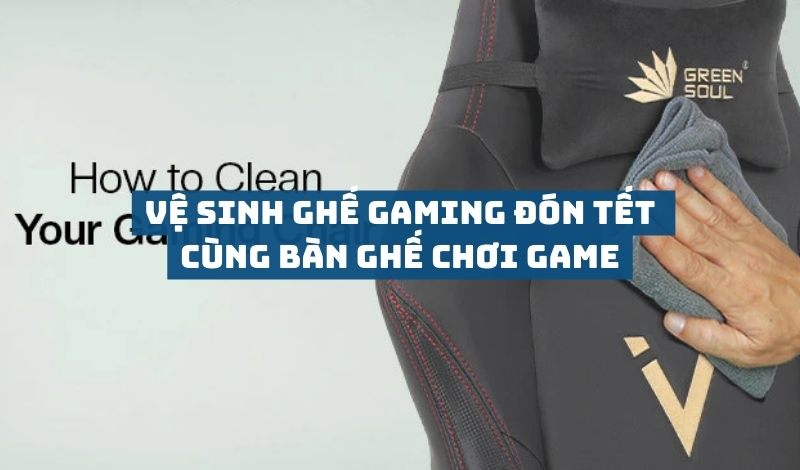Tin tức
Hẹn giờ tắt máy win 10 đơn giản không cần phần mềm
Với những chiếc ghế game E-Dra hunter, ghế văn phòng, … là nơi tốt nhất để ta có thể chợp mắt nghỉ ngơi tại nơi làm việc. Ta có thể mở một bản nhạc nào đó và thư giãn đầu óc và có thể ngủ bất cứ lúc nào, từ đó việc hẹn giờ tắt máy win 10 hiện nay đều rất cần thiết.
Hãy cùng bàn ghế chơi game giá rẻ chúng tôi để tìm hiểu và biết thêm những cách hẹn giờ tắt máy win 10 đơn giản không cần phần mềm nhé.
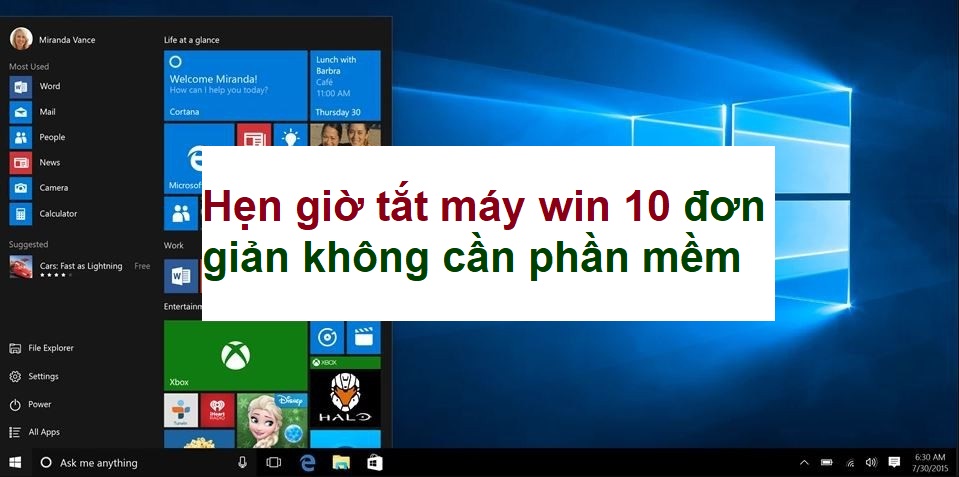
1. Sơ lược về hẹn giờ tắt máy win 10
Hiện nay có rất nhiều cách giúp bạn hẹn giờ tắt máy win 10 mà chúng ta không cần phải sử dụng một số các thiết bị hay các phần mềm thứ ba nào cả. Chắc bạn cũng chưa biết rằng hiện nay Win 10 đều tự trang bị cho mình rất nhiều tính năng mà có thể tự tắt máy mà không cần những phần mềm nào khác.
Ở thời điểm hiện nay có rất nhiều cách có thể giúp bạn hẹn giờ tắt máy win 10 bao gồm hẹn giờ tắt máy không cần phần mềm hoặc có cả phần mềm đều có thể thực hiện dễ dàng. Việc không sử dụng phần mềm giúp bạn chủ động hơn nếu như trong trường hợp không có phần mềm tự động tắt máy nào cả, nhưng nếu khi chúng ta sử dụng các phần mềm tự động tắt máy mà tự nó có sẵn thì sẽ giúp bạn tinh chỉnh được nhiều thiết lập hơn, dễ dàng hơn trong việc hẹn giờ tắt máy win 10.
2. Cách Hẹn Giờ Tắt Máy Tính Không Cần Phần Mềm
2.1. Bước 1:
Chúng ta mở máy lên mà để sẵn sàng cho việc hẹn giờ tắt máy win 10
Ta nhấn tổ hợp phím Windows + R để vào Run trong hệ thống Windows --> rồi bấm Enter.
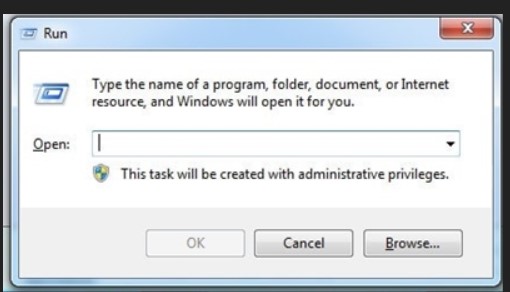
2.2. Bước 2:
Sau khoảng thời gian ngắn thì trên màn hình sẽ hiện ra bảng Command Prompt thì
Bạn hãy gõ vào đó lệnh: shutdown -s -t 600 -c
Shutdown: là lệnh tắt c
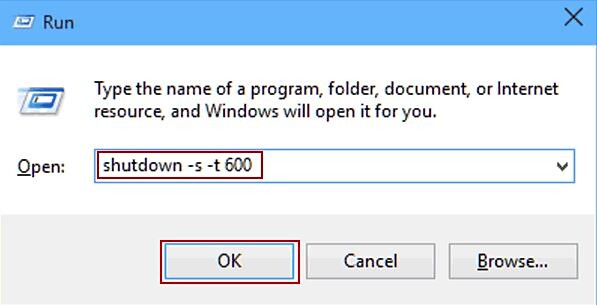
hung
-s là hành động thực hiện (ở đây là tắt mất -s = shutdown)
-t là Lệnh thời gian trong đó được tính bằng giây
600 tức là sau bao nhiêu giây đó thì sẽ tắt máy. Ở đây là sau 600 giây, hay 10 phút nữa máy nó sẽ tự động tắt.
-c là đoạn ghi chú cho bảng thông báo mới. (có thể bỏ không cần đoạn –c”..”).
Sau khi ta viết xong các lệnh cần thiết thì ta bấm Enter.
2.3. Bước 3:
Máy tính lúc này nó sẽ hiện ra thông báo cụ thể và chi tiết cho việc tự động tắt máy.
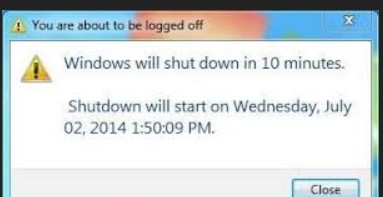
2.4. Bước 4:
Nếu bạn không muốn tắt máy, hoặc muốn sửa lại thời gian tắt máy nhanh hơn hoạt chậm hơn thì bạn có thể hủy việc tắt tự động trên bằng lệnh Run shutdown -a --> Rồi bấm Enter.
2.5. Bước 5:
Hệ thống nó sẽ cũng hiện lên màn hình về thông báo về việc hủy hẹn giờ tắt máy win 10 này của bạn.
3. Phần kết:
Trên đây là cách hẹn giờ tắt máy win 10 tự động mà đa phần máy tính nào cũng có, không cần bất cứ phần mềm thứ ba nào hay phải tiêu tốn bất kì nguồn tài nguyên nào của bạn mà máy vẫn hoạt động rất hiệu quả. Ngoài ra việc sử dụng các câu lệnh để hẹn giờ sẽ khiến bạn chủ động và kiểm soát về thời gian hơn trong việc hẹn giờ trên bất cứ máy tính nào.
Ngoài việc hẹn giờ tắt máy win 10 tự động thì ta cũng nên tránh những phần mềm độc hại liên quan đến việc này. Đây cũng là một việc rất cần thiết cho nhiều nhân viên văn phòng hiện này vì lợi ích của việc hẹn giờ tắt máy win 10 đem lại rất là lớn. Nhiều người hiện nay dùng máy tính khi có những tác vụ chưa kịp hoàn thành nhưng lại không thể ngồi tại máy để trông thì họ rất cần tính năng thông minh này để giúp họ, hay bạn có thể mở nhạc trên máy và thư giãn có thể ngủ thiếp đi bất cứ lúc nào thì đây cũng là một phần giúp họ rất nhiều.
Để có thể thư giãn hoặc ngủ tại nơi làm việc thì chúng ta cũng nên cần sắm những sản phẩm ghế ngồi êm ái có chỗ tựa lưng như ghế E-Dra midnight hay một số ghế văn phòng khác để có khoảng thời gian nghỉ ngơi tốt nhất nhé
Xem thêm: Bạn có thể xem thêm Hướng dẫn cách mở full màn hình khi chơi game Win10